画面が正しく表示されない場合は、下記をお試しください
最新を表示してください。
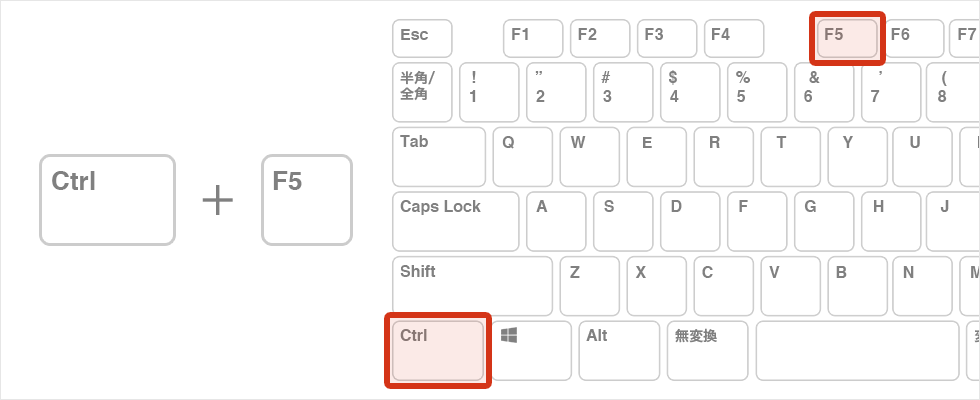
キーボードの「Ctrlキー」+「F5キー」を押してください。
そうすることで画面が最新表示され、解消する場合があります。
Chromeをご利用の場合
ブラウザの設定をご確認ください。
-
1.ツールバーのChromeメニューから[設定]を選択します。
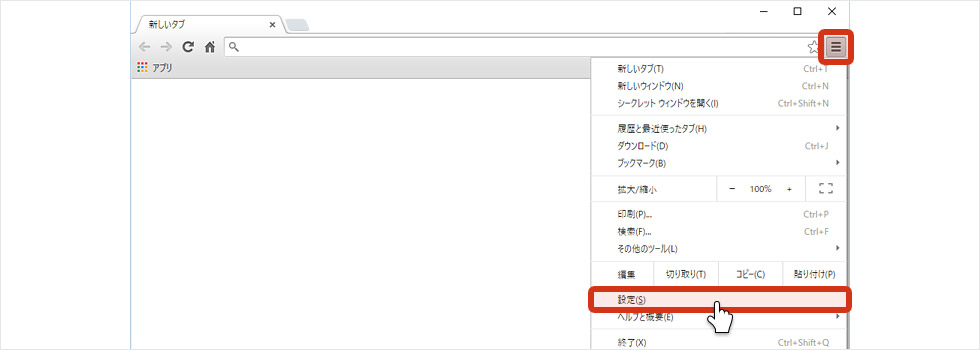
-
2.[履歴]タブを選択し、[閲覧履歴データの消去]ボタンを選択します。
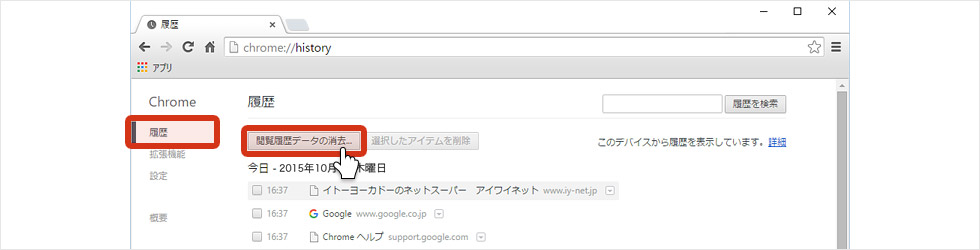
-
3.[次の期間のアイテムを消去]に[すべて]を選択し、[キャッシュされた画像とファイル]にチェックを入れ、[閲覧履歴データを消去する]を選択します。
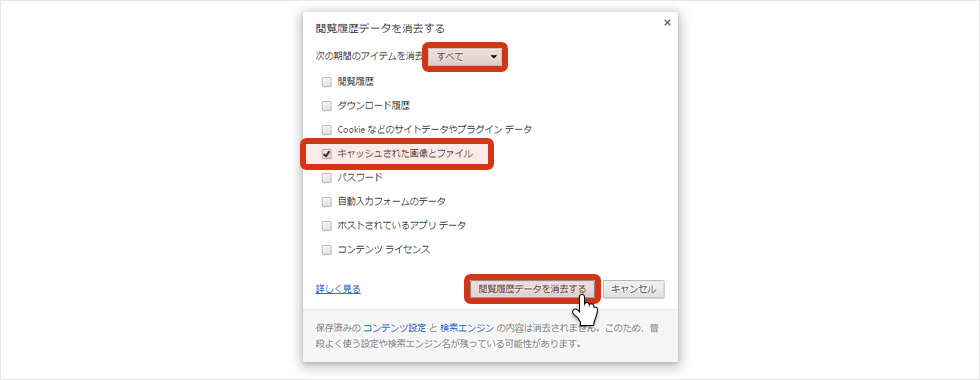
-
4.ブラウザを再起動(閉じるボタンでブラウザを終了し、再度ブラウザを起動)してイトーヨーカドーネットスーパーに接続してください。
ご利用のブラウザのキャッシュを削除することにより、正常に表示される場合がございます。
Microsoft Edgeをご利用の場合
ブラウザのキャッシュをクリアしてください。
-
1.ブラウザのメニューから[設定]を選択します。
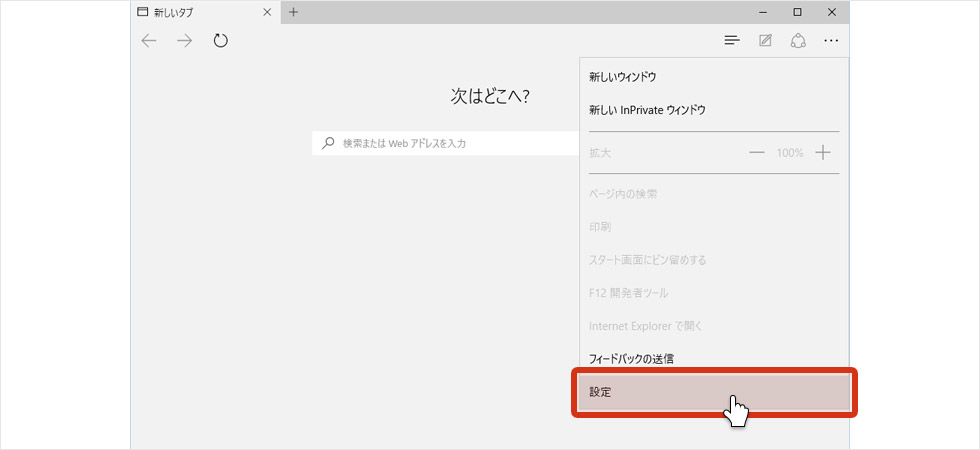
-
2.[クリアするデータの選択]を選択します。
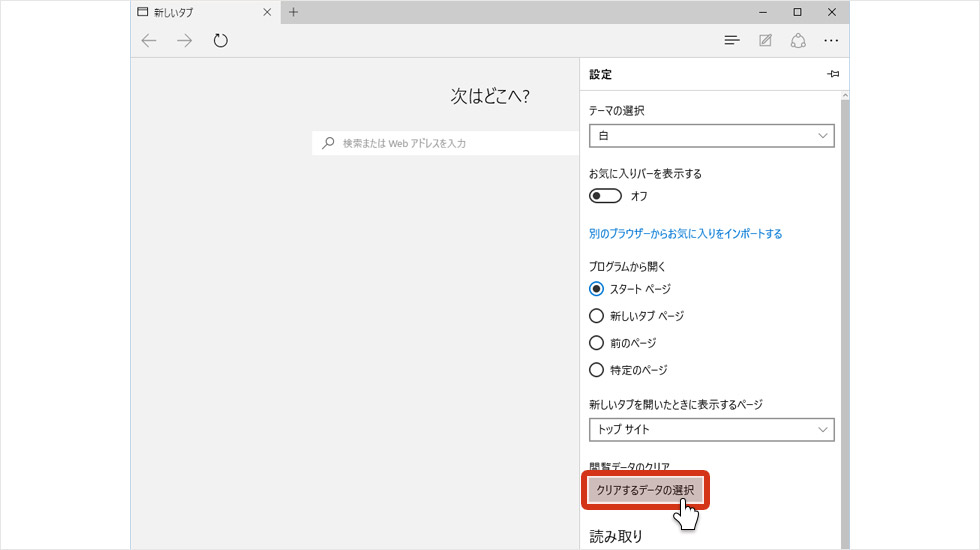
-
3.[閲覧の履歴][クッキーと保存済みのWebサイトデータ][キャッシュされたデータとファイル]にチェックを入れ、[削除]ボタンを選択します。
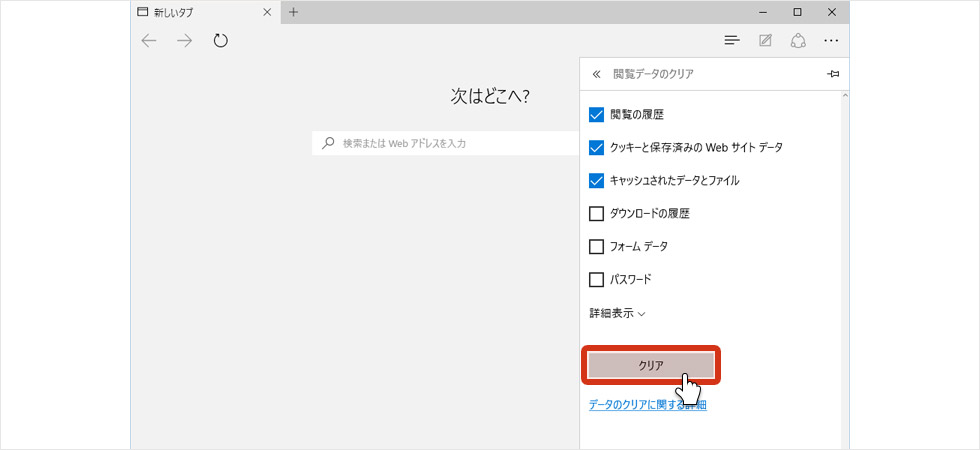
-
4.ブラウザを再起動(閉じるボタンでブラウザを終了し、再度ブラウザを起動)してイトーヨーカドーネットスーパーに接続してください。
ご利用のブラウザのキャッシュを削除することにより、正常に表示される場合がございます。
FireFoxをご利用の場合
ブラウザの設定をご確認ください。
-
1.メニューバーの[ツール]から[オプション]を選択します。
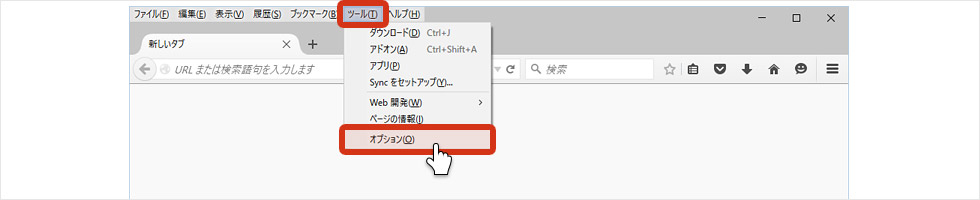
-
2.[プライバシー]タブを選択し、履歴にある[最近の履歴を消去]リンクを選択します。
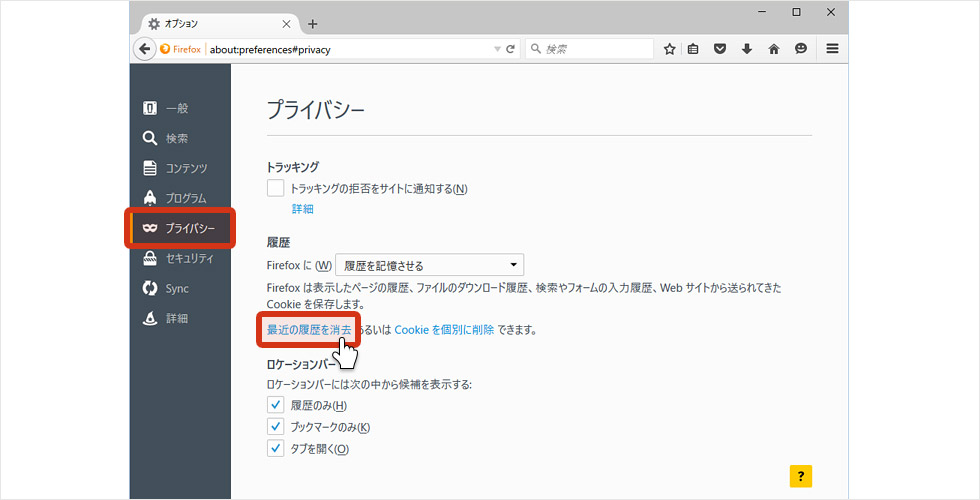
-
3.[消去する履歴の期間]に[すべての履歴]を選択し、消去する項目の[キャッシュ]にチェックを入れ、 [今すぐ消去]ボタンを選択します。
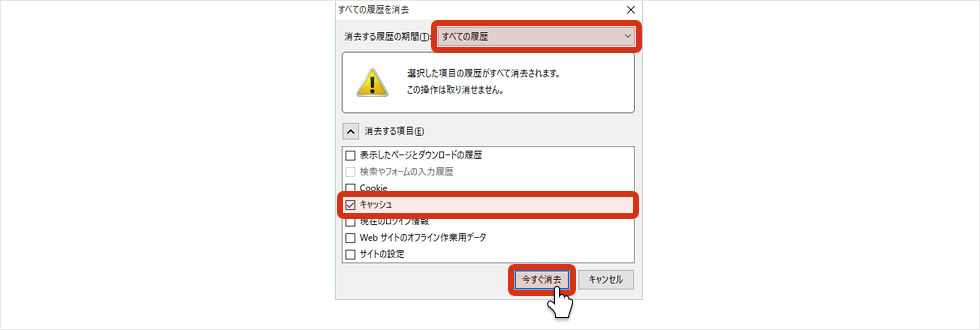
-
4.ブラウザを再起動(閉じるボタンでブラウザを終了し、再度ブラウザを起動)してイトーヨーカドーネットスーパーに接続してください。
ご利用のブラウザのキャッシュを削除することにより、正常に表示される場合がございます。
iPhone・iPadをご利用の場合
ブラウザは標準のSafariをご利用ください。
キャッシュをクリアしてください。
-
1.設定メニューからSafariを選択し、[詳細]を選択します。
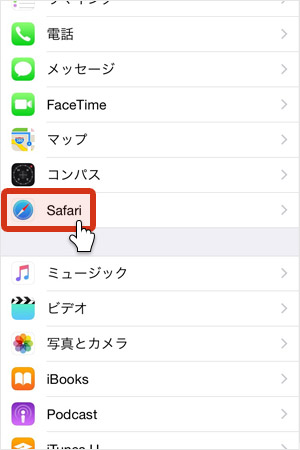
-
2.[Webサイトデータ]を選択します。
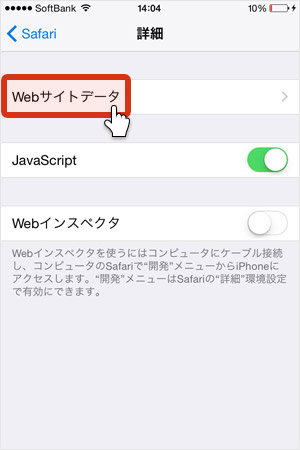
-
3.画面右上の[編集]を選択し、[iy-net.jp]を選択します。
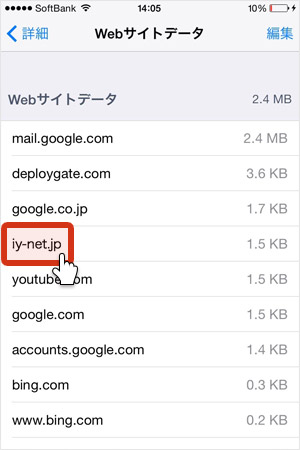
-
4.選択後に表示される[削除]を選択します。
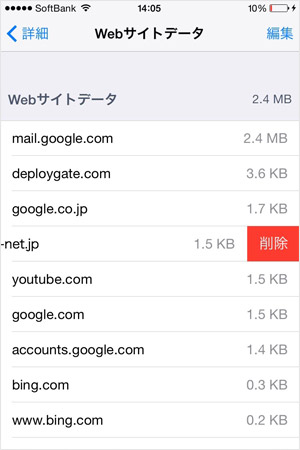
-
5.画面右上の[完了]を選択します。
-
6.ブラウザを再起動してイトーヨーカドーネットスーパーに接続してください。
cookieをクリアしてください。
-
1.設定メニューからSafariを選択し、[履歴とWebサイトデータを消去]を選択します。
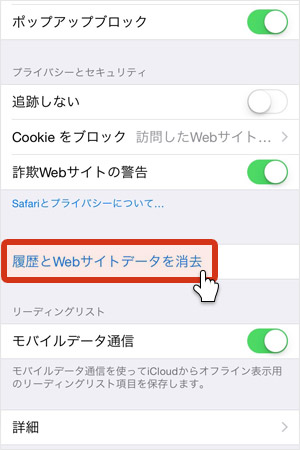
-
2.ブラウザを再起動してイトーヨーカドーネットスーパーに接続してください。
ご利用のブラウザのキャッシュ、cookieを削除することにより、正常に表示される場合がございます。
Androidをご利用の場合
ブラウザのキャッシュをクリアしてください。
-
1.ブラウザを起動し、設定メニューを選択します。
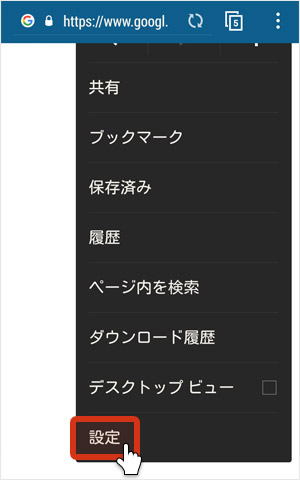
-
2.[プライバシーとセキュリティ]を選択します。
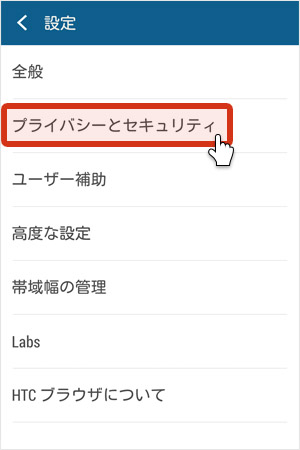
-
3.[キャッシュを消去][履歴消去][Cookieをすべて消去]を選択して、それぞれ[OK]を選択します。
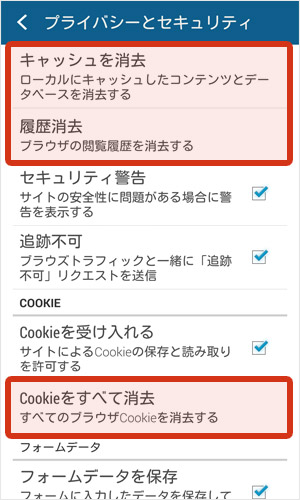
-
4.ブラウザを再起動してイトーヨーカドーネットスーパーに接続してください。
※ご利用の端末・バージョンにより、手順が異なる場合がございます。
ご利用のブラウザのキャッシュを削除することにより、正常に表示される場合がございます。